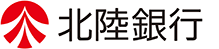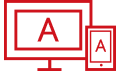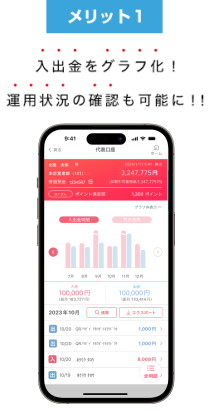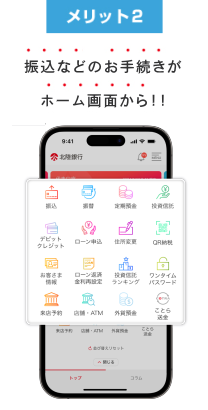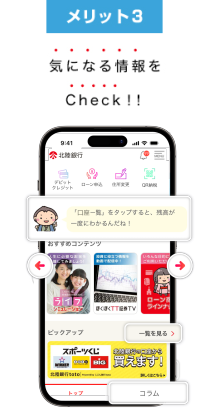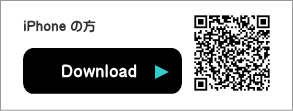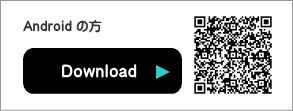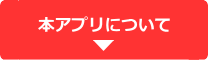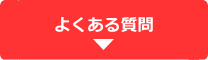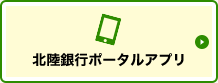北陸銀行ポータルアプリ
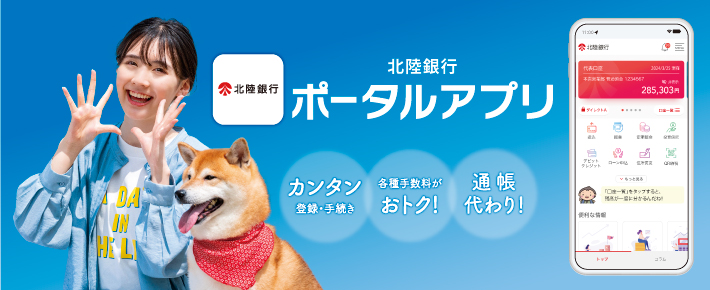

口座開設
ご利用登録
登録後、即日ご利用いただけます。
※70歳以上のお客さまは別途書面によるお手続きが必要です。
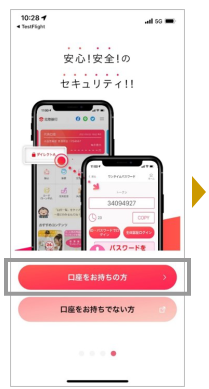
●「口座をお持ちの方」をタップします。
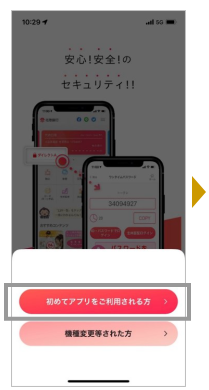
●「初めてご利用される方」をタップします。
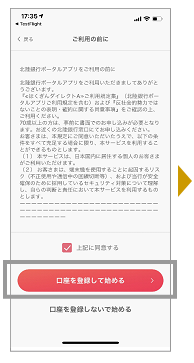
●「上記に同意する」にチェックし、「口座を登録して始める」をタップします。
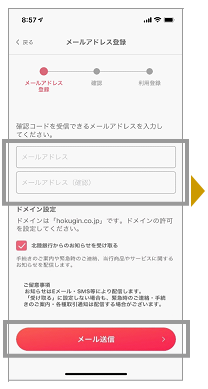
●メールアドレスを入力し、「メール送信」をタップします。
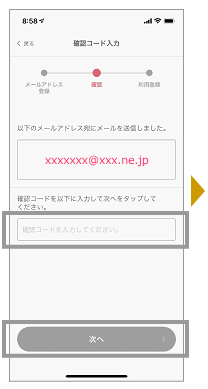
●メールアドレスに届いた「確認コード」を入力して「次へ」をタップします。
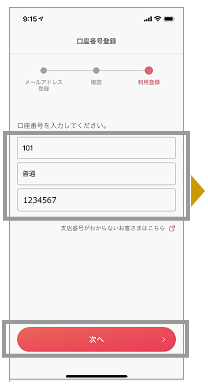
●普通預金の店番/口座番号を入力し、「次へ」をタップします。
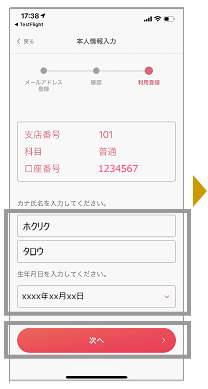
●カナ氏名/生年月日を入力し、「次へ」をタップします。
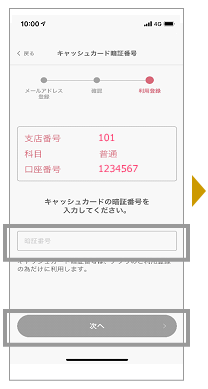
●キャッシュカード暗証番号を入力し、「次へ」をタップします。
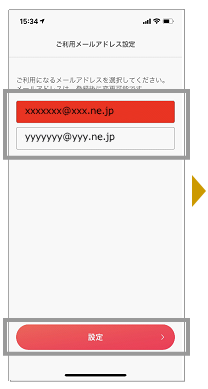
●メールアドレスを確認/選択し、「設定」をタップします。
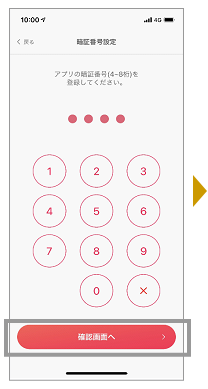
●アプリ用の暗証番号を登録してください。番号を2回入力し、「確認画面へ」をタップします。
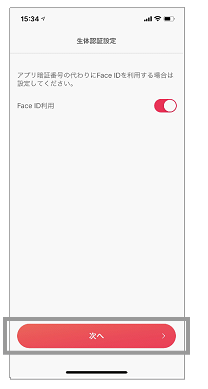
●「次へ」をタップし、登録完了です。
機種変更時の設定
機種変更後のスマホ端末での操作をお願いします。なお、機種変更後はワンタイムパスワードも再設定が必要ですので、TOP画面の「ダイレクトA」もしくは「ワンタイムパスワード」より操作をお願いいたします。
※機種変更前のスマホ端末では手続き不要です。

●「口座をお持ちの方」をタップします。
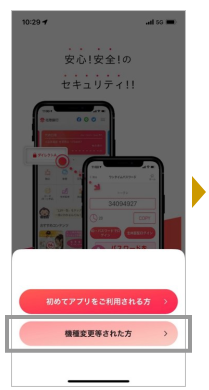
●「機種変更等された方」をタップします。
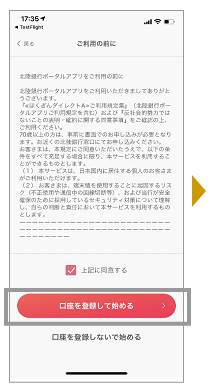
●「上記に同意する」にチェックし、「口座を登録して始める」をタップします。
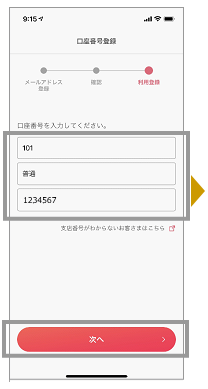
●普通預金の店番/口座番号を入力し、「次へ」をタップします。
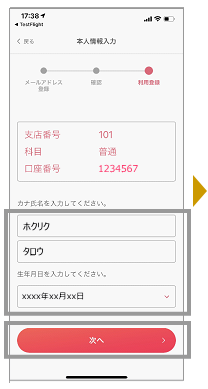
●カナ氏名/生年月日を入力し、「次へ」をタップします。
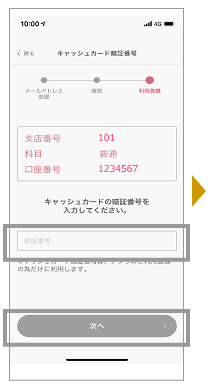
●キャッシュカード暗証番号を入力し、「次へ」をタップします。
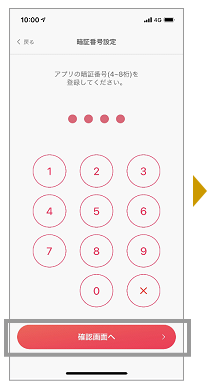
●アプリ用の暗証番号を登録してください。番号を2回入力し、「確認画面へ」をタップします。
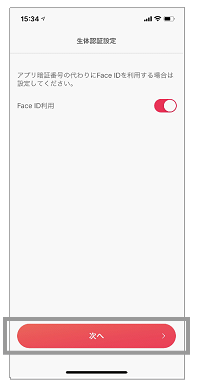
●「次へ」をタップし、登録完了です。
ワンタイムパスワードの設定
アプリでの取引やダイレクトAの取引でご利用いただきます。
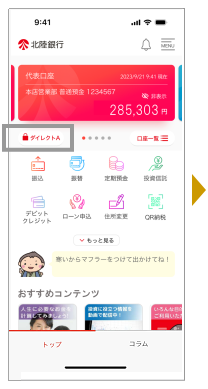
●「ダイレクトA」をタップします。
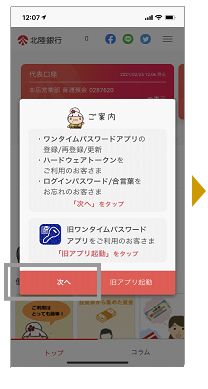
●「次へ」をタップします。

●「ワンタイムパスワードアプリのご登録」をタップします。
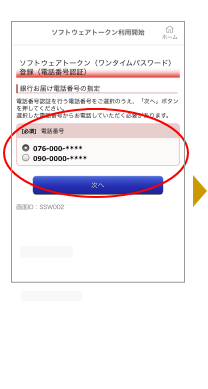
●銀行お届けの電話番号が表示されますので、電話をかけることが可能な電話番号を選択し、「次へ」をタップします。
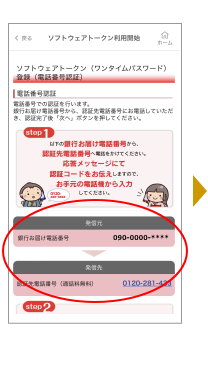
●発信元(銀行お届け電話番号)から、発信先(認証先電話番号)へ、電話をかけた後、お手元の電話機から、認証コードを入力してください。
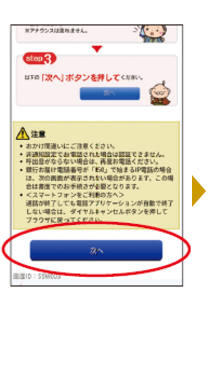
●認証完了後、画面下部の「次へ」ボタンをタップします。
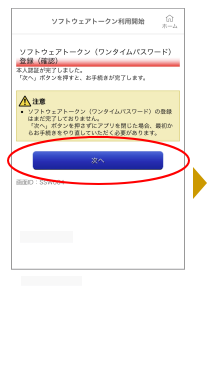
●「次へ」をタップします。
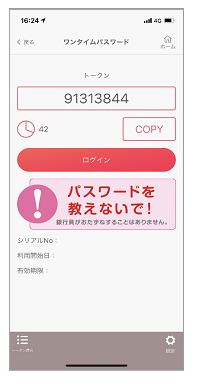
●設定完了です。
残高/入出金明細照会
リアルタイムで口座残高や入出金明細がご確認いただけます。
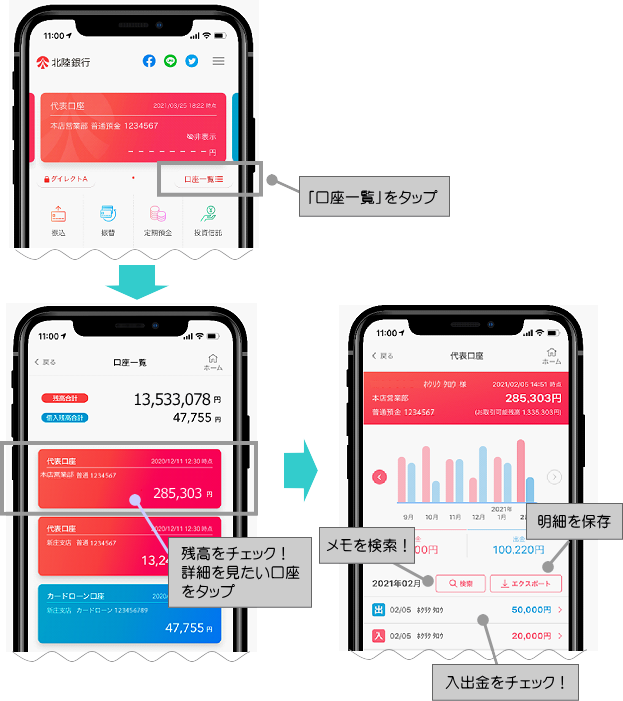
振込
いつでもどこでも振込ができます。
- ※ワンタイムパスワードの設定が必要です。
- ※青いカギマークのワンタイムパスワードアプリをご利用のお客さまは、このアプリ上ではお振り込みできません。ブラウザからほくぎんダイレクトAへログインし振込操作を行ってください。
- ※新規で「ご利用登録」された方は、振込限度額20万円となっております。限度額引上げについてはこちら
(ただし2020年11月18日から2021年10月17日の期間中に新規にご利用登録されたお客さまは、振り込み限度額などが0円となっております)
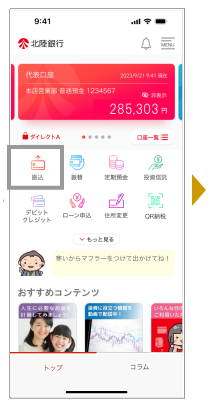
●「振込」をタップします。
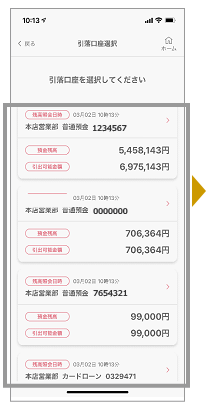
●「出金口座」をタップします。
※お客さまの口座状況により、この画面はスキップされます。
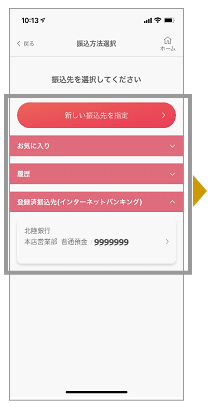
●振込先の口座を入力します
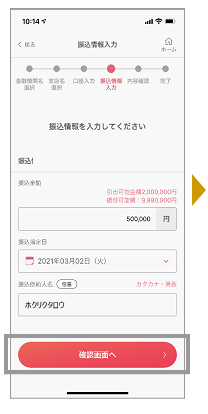
●振込金額等を入力し、「確認画面へ」をタップします。
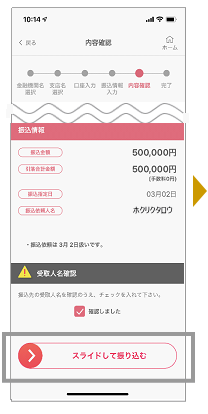
●内容を確認し、「スライドして振り込む」を左から右へスライドします。
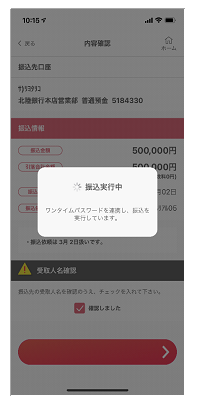
●ワンタイムパスワードが自動で検知され、振込完了です。
振替
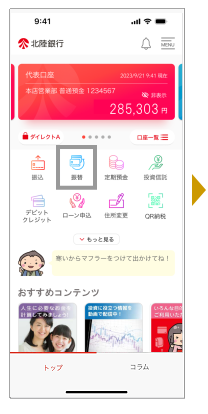
●「振替」をタップします。
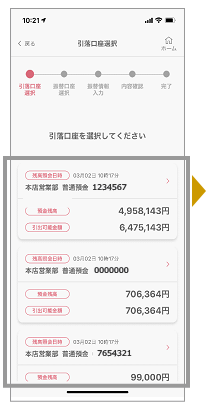
●「出金口座」をタップします。
※お客さまの口座状況により、この画面はスキップされます。
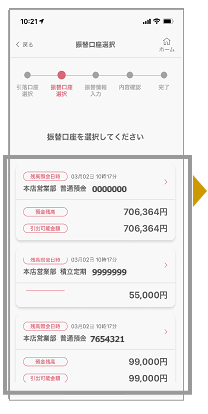
●振替先の口座をタップします。
※お客さまの口座状況により、この画面はスキップされます。
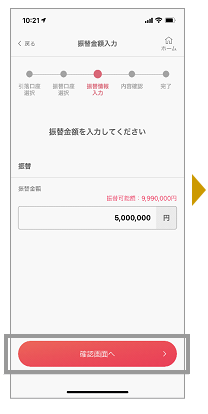
●振替金額を入力します。
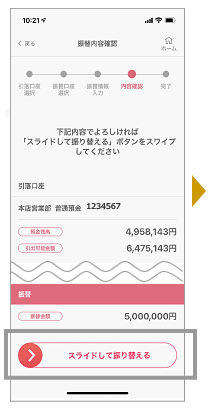
●内容を確認し、「スライドして振り替える」を左から右へスライドします。
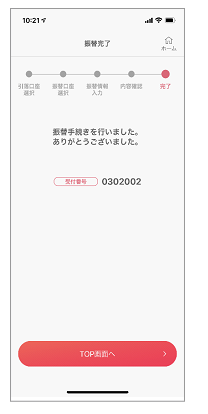
●振替完了です。
ほくぎんWeb口座への切替
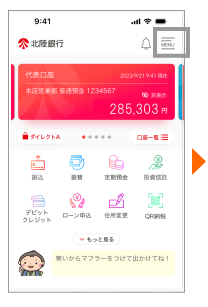
●画面右上の「メニュー」アイコンをタップ。
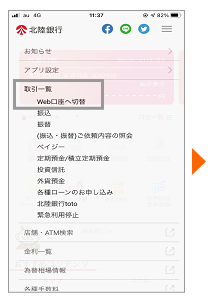
●取引一覧をタップ。「Web口座へ切替」をタップ。
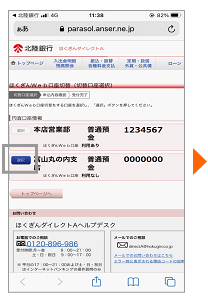
●切替する口座を選択。
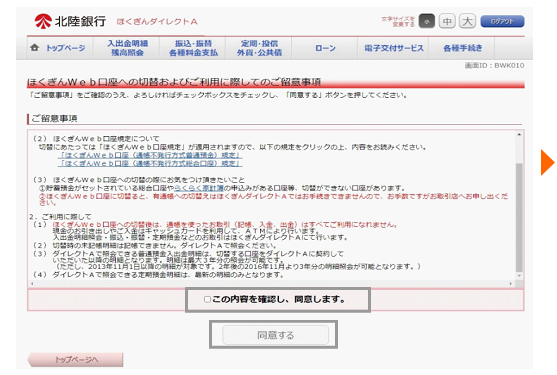
●ご留意事項を確認し、同意欄にチェックを入れ、「同意する」をタップ。
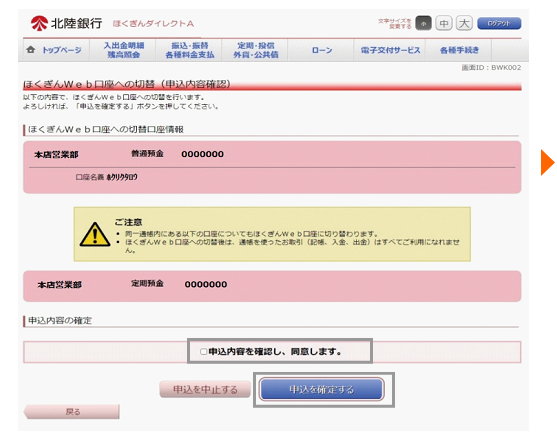
●申込内容を確認し、同意欄にチェックを入れ、「申込を確定する」をタップ。
Web口座への切替完了!
※ほくぎんWeb口座へ切替後は通帳への記帳ができません。
※未記帳明細は切替後確認できない場合があります。必要な明細がある場合は記帳後に切替手続きをお願いします。
※ほくぎんWeb口座についてはこちら。

手数料
アプリのご利用は無料です。別途通信料はお客さまのご負担となります。
対象OS
- iOS 12.0以降
- Android 6.0以降
※「口座開設」機能をご利用の場合は、iOS16.0未満、Android11.0未満の端末についてはご利用いただくことはできません。
※「ことら送金」機能をご利用の場合は、iOS12.0未満、Android8.0未満の端末についてはご利用いただくことはできません。
※「QR納税」機能をご利用の場合は、iOS15.0未満、Android8.0未満の端末についてはご利用いただくことはできません。
※本アプリの対応機種であっても通信状況などスマートフォンの利用状況などによってはご利用いただけない場合がございます。
振込・振替
ほくぎんダイレクトAと同様のお取り扱いです。
サービス内容/取引時間についてはこちら、手数料についてはこちらでご確認いただけます。
ご利用時間
メンテナンス時を除き、原則平日・土・日・祝日(12月31日を含む)の24時間ご利用いただけます。
【定例メンテナンス】
- 1月1日~1月3日の終日
- 第1・第3月曜日および5月3日~5月5日の午前2:00~午前6:00
- ハッピーマンデーの前日23:00~当日午前8:00は定例メンテナンスのためご利用できません。なお、メンテナンス実施時にはトップページの「重要なお知らせ」等にて事前にご案内いたします。
※その他、臨時メンテナンス等により、サービスを休止させていただく場合はウェブサイト上に適宜掲載させていただきます。
ご留意事項
- 掲載の画像はサンプルです。実際のお客さまの端末によっては操作が異なる場合がございます。
- スマートフォンが改造されている場合、本アプリが正常に動作しない場合がございます。
- 本アプリのご利用には、「JavaScript」および「cookieの受け入れ」を有効に設定していただく必要がございます。
- 本アプリに模した不正アプリ、不正プログラムに十分ご注意ください。
- ご利用の端末はウィルス対策を行い、セキュリティにご注意ください。
- 本アプリをダウンロードしたスマートフォンの紛失・盗難が発生した場合には、携帯電話会社にご連絡の上、通話などのご利用を停止してください。
エラーが発生した場合
- ERR23A74F/ERR23A75F/ERR245540
口座情報を複数回間違えられたためロック(閉塞)がかかった状態です。
ロック解除は、お手続きアプリもしくは当行窓口にて受付しております。当行窓口での書類を事前にご記入されたい場合は、こちら から印刷いただけます。郵送での受付はいたしかねますのでご了承ください。
から印刷いただけます。郵送での受付はいたしかねますのでご了承ください。 - ERR23812G
お客さまのご住所が銀行お届けのご住所と相違している場合や通帳/印鑑/キャッシュカード喪失のお届けをされている場合等が原因だと考えられます。
ご住所を変更されている場合は、住所変更のお手続き後にアプリのご利用をお願いします。なお、住所変更方法については、こちらをご確認ください。
上記以外のエラーコードについてはこちらからご確認ください。
お問い合わせ・ご相談はこちら
ご利用・操作方法のお問い合わせ
ほくぎんダイレクトAヘルプデスク
![]() 0120-896-986
0120-896-986
[受付時間]
月~金 9:00〜21:00 土・日・祝日 9:00〜17:00
※ただし、12月31日、1月1日~1月3日および5月3日~5月5日は除きます。
※平日の17:00~21:00および土・日・祝日はインターネットバンキングの操作説明のみとなります。
お近くの北陸銀行でお問い合わせ
![]()
お問い合わせ窓口一覧はこちら
![]()